win10防火墙自动关闭怎么办 win10防火墙总是自动关闭处理方法
时间:2021-07-01作者:xinxin
一般来说,我们日常使用的win10系统中自带的防火墙都正常启动的,这样能够有效的保护系统运行的安全,阻止病毒的入侵,不过有些用户的win10电脑在启动之后防火墙功能总是自动关闭,那么w10更新后无法上网怎么办不呢?这里小编就来告诉大家win10防火墙总是自动关闭处理方法。
推荐下载:win10纯净版64位
具体方法:
1.首先我们打开电脑,之后选中此电脑,右键,在弹出的窗口中点击属性,
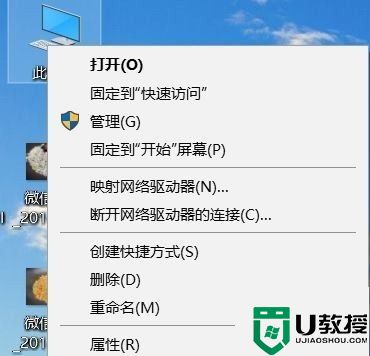
2. 之后我们即可打开系统界面,我们点击左侧上方的控制面板主页,
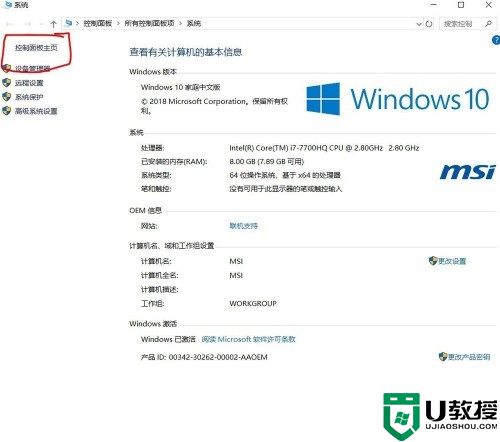
3.之后在该界面中我们点击右上方的查看方式,在下拉选项中选择大图标显示。
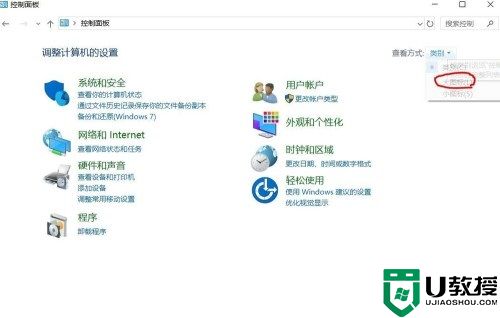
4. 之后页面就会按照大图标进行排布,我们找到并点击文件资源管理器选项。
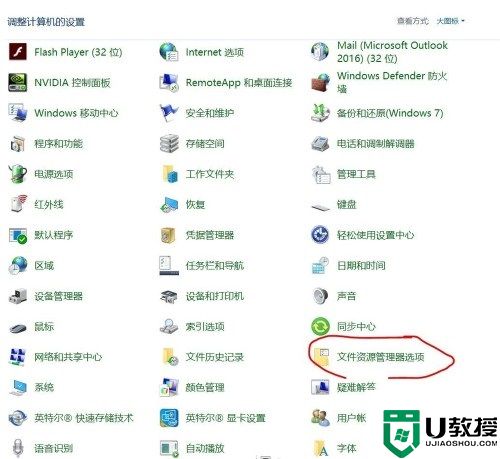
5. 点击之后即可打开网络共享中心寂寞。我们点击左下方的windos defender防火墙。
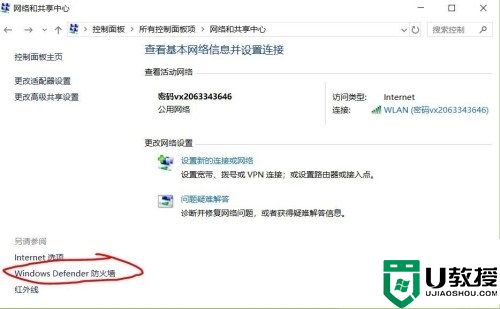
6. 之后我们再点击左侧一栏中的启用或者关闭windows防火墙选项。
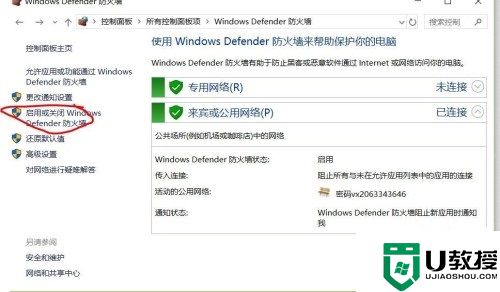
7. 之后我们即可关闭(开启)专用网络或者公用网络的防火墙了。
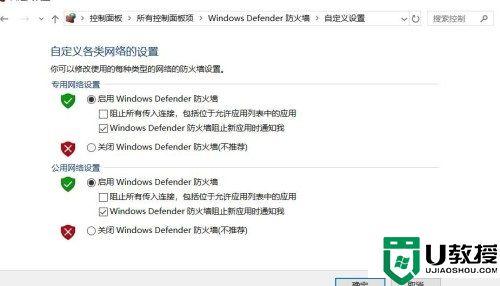
上述就是关于win10防火墙总是自动关闭处理方法了,碰到同样情况的朋友们赶紧参照小编的方法来处理吧,希望能够对大家有所帮助。

